Labtec 5500 Инструкция по эксплуатации онлайн
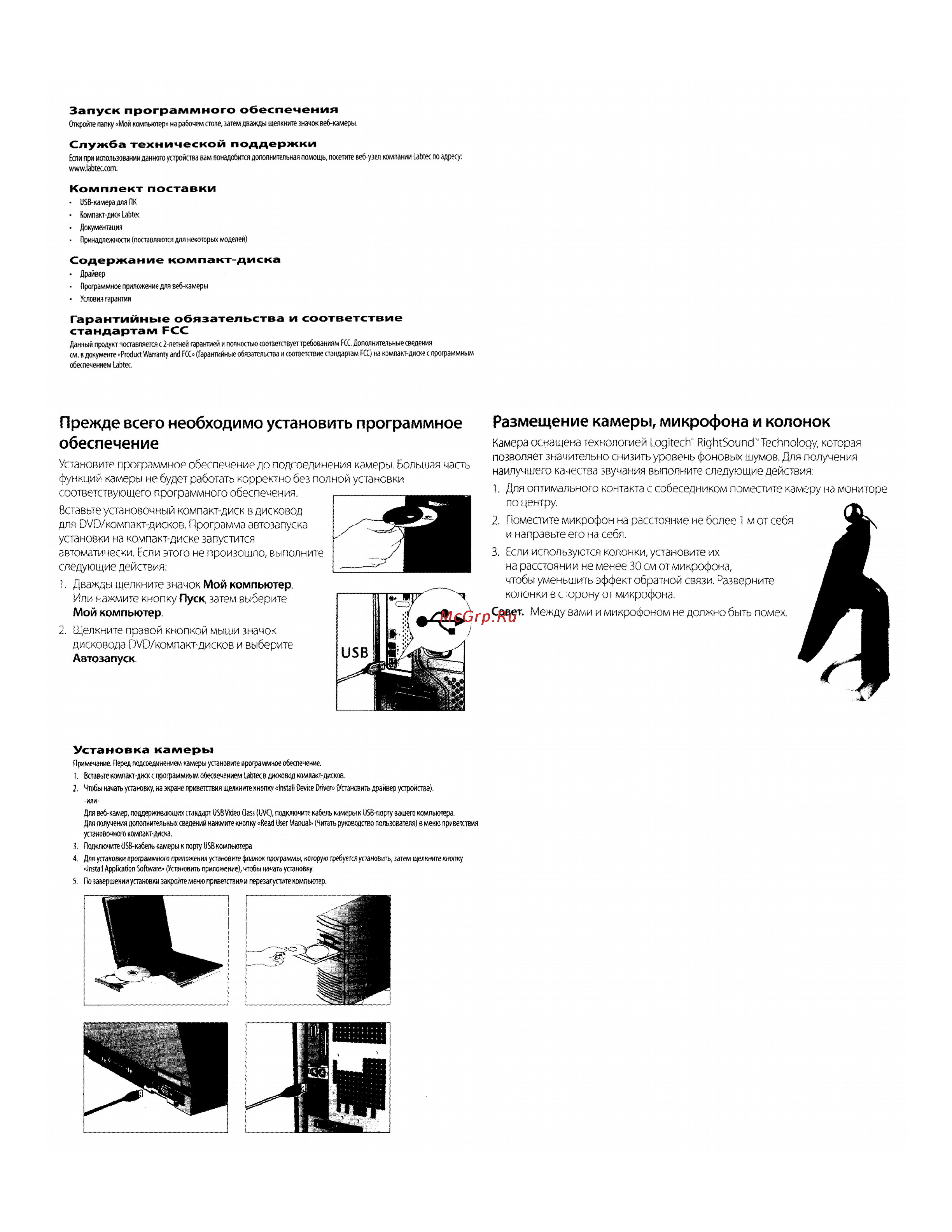
Содержание
Похожие устройства
- AEG 65807 GB HG694340NB
- Rosieres RFT 5577 BAV Схема
- Rosieres RFT 5577 AV Схема
- Rosieres RFT 5577 FAV Схема
- Rosieres RFT 5577 IN Схема
- Rosieres RFT 5577 RBV Схема
- Rosieres RFT 5567 AV Схема
- Rosieres RFT 5567 BAV Схема
- Rosieres RTE 753 SF IN Схема
- Rosieres RFD 7454 MIN Схема
- Rosieres RFD 7454 MPN Схема
- Rosieres RFD 7454 MRB Схема
- Rosieres RFI 4454 IN Схема
- Rosieres RFI 4454 PN Схема
- Rosieres RFI 4454 RB Схема
- Rosieres RFA 24 IN Схема
- Rosieres RFA 24 PN Схема
- Rosieres RFA 24 RB Схема
- Rosieres RFA 54 VIN Схема
- Rosieres RFA 54 VNX Схема
Запуск программ но го обеспечения Откройте лапку Мой компьютер на рабочем столе затем дважды щелкните значок веб камеры Служба технической поддержки Если при использовании данного устройства вам понадобится дополнительная помощь посетите веб узел компании labtec по адресу www labtec com Комплект поставки USB камера для ПК Компакт диск Labtec Документация Принадлежности поставляются для некоторых моделей Содержание компакт диска Драйвер Программное приложение для веб камеры Условия гарантии Гарантийные обязательства и соответствие стандартам FCC Данный продукт поставляется с 2 летней гарантией и полностью соответствует требованиям FCC Дополнительные сведения см в документе Product Warranty and FCC Гарантийные обязательства и соответствие стандартам FCC на компакт диске с программным обеспечением Labtec Прежде всего необходимо установить программное обеспечение Установите программное обеспечение до подсоединения камеры Большая часть функций камеры не будет работать корректно без полной установки соответствующего программного обеспечения Вставьте установочный компакт диск в дисковод для ОУО компакт дисков Программа автозапуска установки на компакт диске запустится автоматически Если этого не произошло выполните следующие действия 1 Дважды щелкните значок Мой компьютер Или нажмите кнопку Пуск затем выберите Мой компьютер 2 Щелкните правой кнопкой мыши значок дисковода 0 Окомпакт дисков и выберите Автозапуск Установка камеры Примечание Перед подсоединением камеры установите программное обеспечение 1 Вставьте компакт диск с программным обеспечением Labtec в дисковод компакт дисков 2 Чтобы начать установку на экране приветствия щелкните кнопку Install Device Driver Установить драйвер устройства илиДля веб камер поддерживающих стандарт USB Video Class UVC подключите кабель камеры к USB порту вашего компьютера Для получения дополнительных сведений нажмите кнопку Read User Manual Читать руководство пользователя в меню приветствия установочного компакт диска 3 Подключите USB кабель камеры к порту USB компьютера 4 Для установки программного приложения установите флажок программы которую требуется установить затем щелкните кнопку Install Application Software Установить приложение чтобы начать установку 5 По завершении установки закройте меню приветствия и перезапустите компьютер Размещение камеры микрофона и колонок Камера оснащена технологией Logitech RightSound Technology которая позволяет значительно снизить уровень фоновых шумов Для получения наилучшего качества звучания выполните следующие действия 1 Для оптимального контакта с собеседником поместите камеру на мониторе по центру 2 Поместите микрофон на расстояние не более 1 м от себя и направьте его на себя 3 Если используются колонки установите их на расстоянии не менее 30 см от микрофона чтобы уменьшить эффект обратной связи Разверните колонки в сторону от микрофона Совет Между вами и микрофоном не должно быть помех
